Rumus MAX & MIN Excel
Rumus MIN adalah rumus yang digunakan untuk mencari nilai terendah dari beberapa data pada Microsoft Excel. Sebaliknya, rumus fungsi MAX adalah rumus yang untuk menghitung atau mencari nilai tertinggi di Excel. Kedua rumus tersebut biasa digunakan untuk keperluan statistik.
Seperti memantau jumlah stok barang ataupun aktivitas lain yg membutuhkan pencarian nilai tertinggi dan terendah suatu data. Pada materi belajar MS Excel ini kita akan pelajari kedua fungsi tersebut lengkap dengan cara penggunaan dan contohnya.
Bentuk Rumus MAX dan MIN di Excel
Format penulisan rumus MIN adalah sebagai berikut:
=MIN(Angka1;Angka2;…)
Penjelasan:
- MIN: Merupakan nama rumus untuk mencari nilai terendah pada suatu data.
- Angka1: Merupakan angka pertama pada data yang ingin dicari nilai terendahnya.
- Angka2: Merupakan angka kedua pada data yang ingin dicari nilai terendahnya.
Untuk format penulisan rumus MAX juga hampir sama, tinggal kita rubah huruf MIN menjadi MAX. Format penulisan MAX sebagai berikut:
=MAX(Angka1;Angka2;…)Penjelasan:
- MAX: Merupakan nama rumus untuk mencari nilai tertinggi pada suatu data.
- Angka1: Merupakan angka pertama pada data yang ingin dicari nilai tertingginya.
- Angka2: Merupakan angka kedua pada data yang ingin dicari nilai tertingginya.
Selain menggunakan format penulisan tersebut kita juga bisa mengganti angka dengan memasukkan referensi sel atau range.
Jika menulis rumus dengan memasukkan angkanya secara manual jangan pernah menggunakan tanda petik pada angka. Karena Excel akan membacanya sebagai teks bukan sebagai angka. Jadi akan diabaikan dan menjadi tidak terbaca oleh rumus meski kita telah memasukkannya ke dalam rumus.
Apabila muncul pesan error pada rumus sebaiknya periksa kembali referensi sel atau range yang kita masukkan. Pastikan tepat referensinya dan tata cara penulisan rumusnya juga harus benar. Lihat juga Rumus IF Excel.
Cara Mencari Nilai Tertinggi & Terendah dengan Rumus MAX dan MIN
Langkah pertama klik pada sel tempat di mana kita ingin mencari nilai terendah atau nilai tertinggi suatu data. Ketikkan rumus dengan format =MIN(Angka1;Angka2;…) untuk mencari nilai terendah. Atau ketik rumus =MAX(Angka1;Angka2;…) untuk mencari nilai tertinggi.
Kemudian masukkan angka atau referensi sel/range-nya, lalu tekan ENTER pada keyboard untuk menampilkan nilai-nya. Agar lebih jelas dalam menggunakan rumus MIN dan MAX, simak contohnya berikut.
Contoh Penggunaan Rumus MAX dan MIN
Mencari Nilai Terendah dengan Rumus MIN di Microsoft Excel
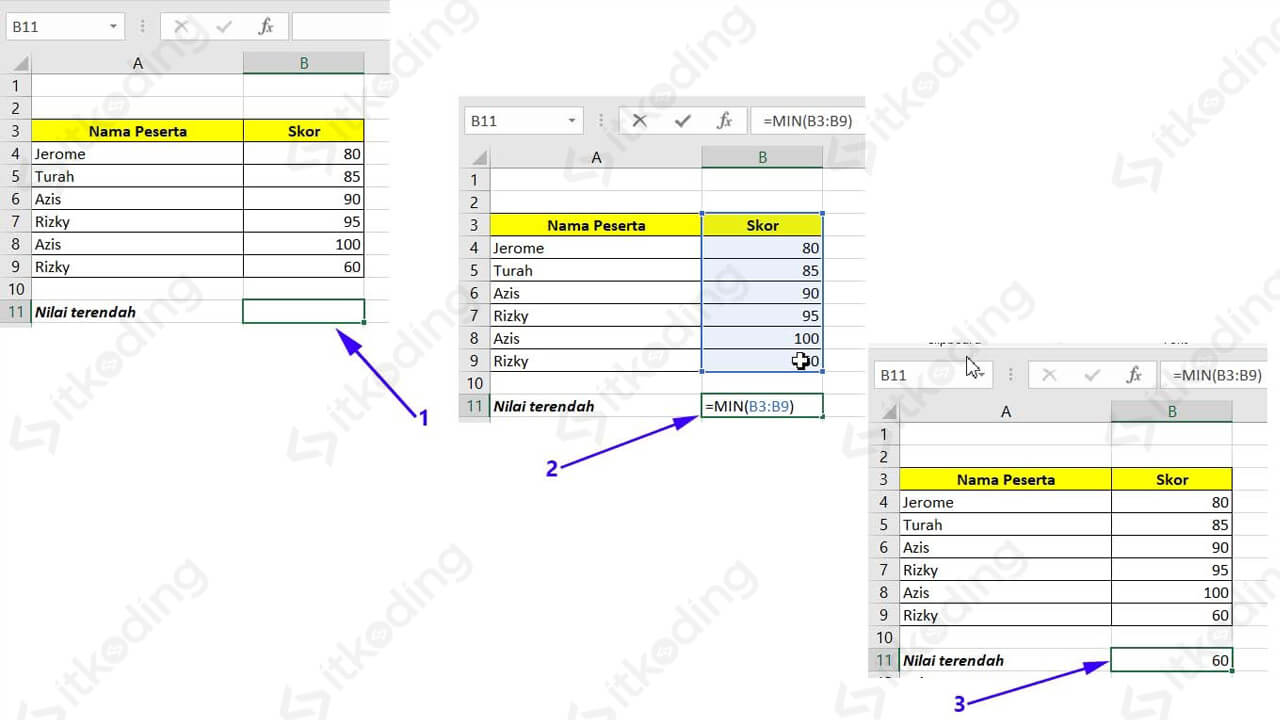
Misalnya kita ingin mencari skor yang paling rendah diantara skor-skor yang lain seperti pada contoh data berikut. Maka tulis rumusnya dengan format di bawah ini:
=MIN(B3:B9)Dalam contoh tersebut kita menulis rumus untuk mencari nilai terendah dengan memasukkan referensi range B3:B9 yang berisi seluruh skor. Tidak masalah jika judulnya atau ada tulisan ikut kita masukkan ke dalam range. Rumus ini akan otomatis mengabaikan karakter huruf atau teks karena hanya karakter angka saja yang akan dibaca.
Tekan tombol Enter pada keyboard untuk melihat hasilnya. Simak juga Rumus Perkalian Excel.
Mencari Nilai Tertinggi dengan Rumus MAX di MS Excel
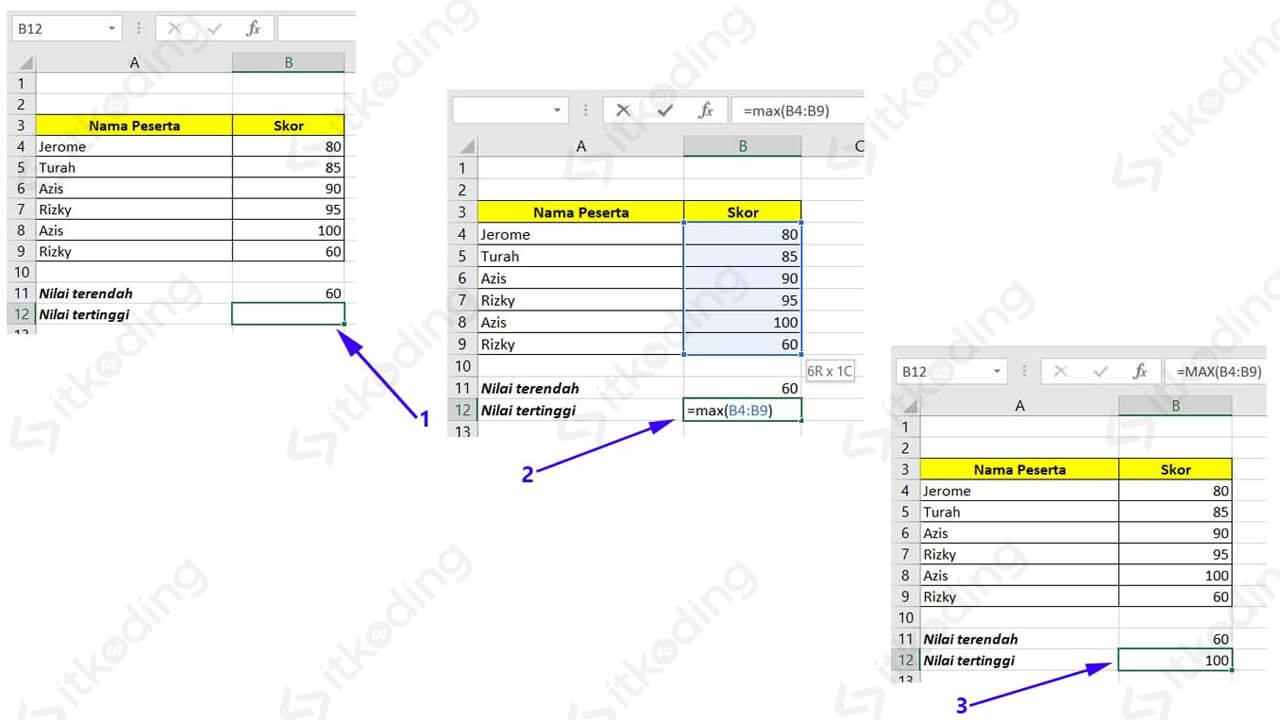
Untuk mencari nilai yang paling tinggi caranya juga mudah. Misal kita ingin mencari skor tertinggi dengan menggunakan contoh yang sama seperti sebelumnya. Maka penulisan rumusnya menjadi:
=MAX(B4:B9)Pada penulisan rumus tersebut kita ingin mencari skor tertinggi dengan memasukkan referensi range B4:B9 yang berisi skor semua peserta. Jangan lupa gunakan tanda kurung pada referensi sel atau range. Agar hasil yang keluar juga menjadi benar atau tidak muncul pesan error. Baca juga rumus lainnya seperti Rumus Rank Excel.
Dengan adanya rumus tersebut kita tidak lagi susah payah untuk mencari nilai terendah atau nilai tertinggi pada data kita secara manual. Apalagi data yang kita punya berjumlah banyak, tentu akan menyulitkan kita jika kita tidak tahu cara menggunakan rumus MIN dan MAX ini.
